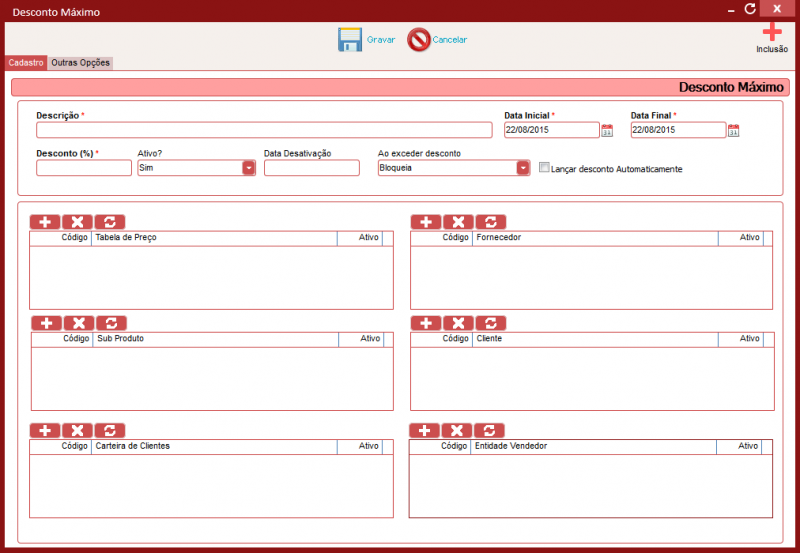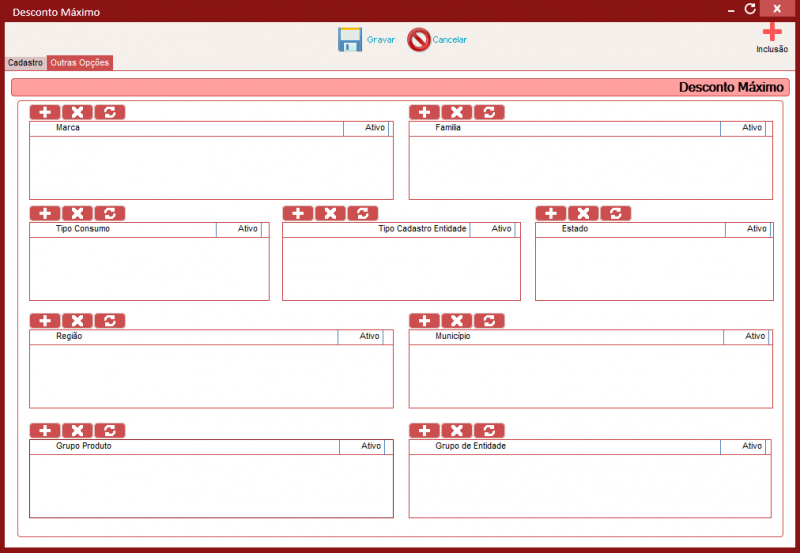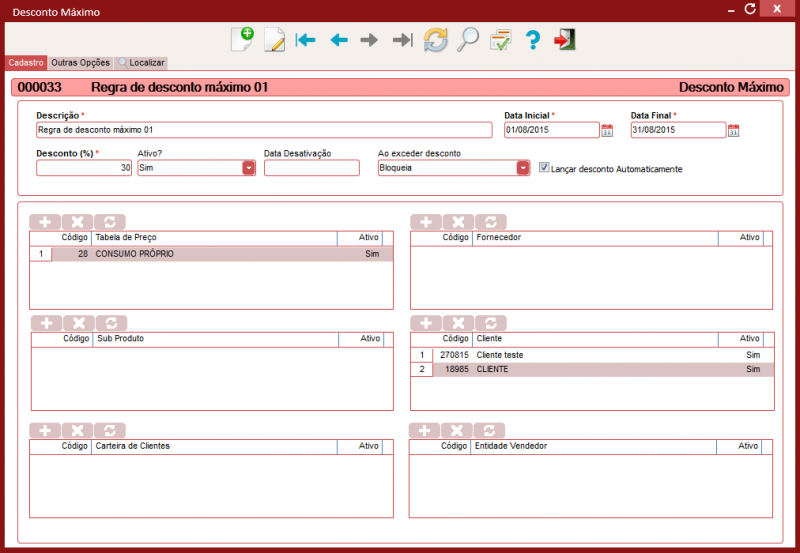Mudanças entre as edições de "DescontoMaximoCadastro"
| Linha 26: | Linha 26: | ||
<br style="clear: both" /> | <br style="clear: both" /> | ||
[[Arquivo:Desmax2.png|800px|thumb|left|Cadastro de regras de desconto máximo - Aba Outras Opções.]] | [[Arquivo:Desmax2.png|800px|thumb|left|Cadastro de regras de desconto máximo - Aba Outras Opções.]] | ||
| + | <br style="clear: both" /> | ||
| + | |||
| + | Cada uma das grades é referente as opções do pedido ou ordem de serviço que serão filtradas. Em cada uma das grades poderão ser adicionadas vários registros para serem filtrados. | ||
| + | <br>Um exemplo mais prático para melhor compreensão do funcionamento:<br> | ||
| + | Digamos que queremos cadastrar uma nova regra de desconto máximo. Nesta regra queremos que quando os Clientes "Cliente teste" e "CLIENTE" tenham no máximo 30% de desconto nos itens, quando eles fizerem uma compra utilizando a Tabela de Preço "CONSUMO PRÓPRIO". <br> Queremos também que está regra esteja funcionando para o mês de agosto de 2015 e que lance automaticamente 30% de desconto nos itens das compras destes clientes. Neste caso para cadastramos esta regra, primeiramente damos um nome o descrição para ela, colocamos a data inicial para 01/08/2015 e a data final para 31/08/2015, neste caso estaremos impondo que após o dia 31/08/2015 está regra saia de funcionamento. Colocamos no campo "Desconto (%)" o valor 30, para que assim não seja ultrapassado o valor de 30% de desconto. <br> Marcamos também a opção "Lançar desconto automaticamente", lembrando que com esta opção marcada, será lançado automaticamente 30% de desconto nos itens, porém este valor poderá ser alterado para um valor menor, visto que o máximo permitido será 30.<br> Agora na grade onde possui o campo "Tabela de Preço" vamos inserir o registro referente à tabela de preço que desejamos. E na grade Cliente, vamos inserir dois registros, um para o cada cliente desejado.<br> | ||
| + | Ao final teremos uma regra cadastrada igual à da figura abaixo. | ||
| + | [[Arquivo:Exemplo1.png|800px|thumb|left|Exemplo regra de desconto máximo.]] | ||
<br style="clear: both" /> | <br style="clear: both" /> | ||
Edição das 13h53min de 22 de agosto de 2015
Índice
Desconto Máximo
Cadastro de Regras de Desconto Máximo
Visão Geral
Esta tela tem como função cadastrar/alterar regras de desconto máximo que serão utilizadas para criação de pedidos e ordens de serviço
Cadastrando Regras de Desconto Máximo
O cadastro de uma regra de desconto máximo, se dá de maneira simples, porém alguns detalhes dever ter devidas atenções.
Para realizar o Cadastro alguns campos devem ser preenchidos, segue abaixo a lista deles e uma breve explicação.
- Descrição: A descrição será um dos modos de identificação da regra, ou seja, quando um desconto for rejeitado, aparecerá junto ao código da regra, a sua descrição, para que mais facilmente seja identificado o porque de determinado desconto ter sido barrado.
- Data Inicial e Data Final: Estes dois campos determinam o "prazo de validade" da regra, ou seja, é o tempo cujo a regra estará ativa. Quando este período for ultrapassado a regra de desconto sai de funcionamento. Porém este período de funcionamento pode ser alterado, por exemplo, se determinada regra estiver vencida, poderá ser alterada a data final dela para uma data posterior a data atual, e esta regra voltará a funcionamento (Caso o campo "Ativo?" estiver marcado como "Sim"
- Desconto (%): Este campo é referente ao máximo de desconto que a regra irá permitir nos itens de um pedido ou ordem de serviço.
- Ativo: Além do período de data para o funcionamento da regra, existe este campo, que determina se a regra está ativada ou desativada. Caso ela esteja desativada, saíra totalmente fora de uso e não valerá mais para o sistema. Para desativar uma regra de desconto máximo, basta alterar este campo para "Não". Porém vale ressaltar que uma regra desativada não poderá mais ser alterada.
- Ao exceder desconto: Este campo guarda a informação do que será feito caso o desconto nos itens do Pedido ou Ordem de serviço ultrapasse o desconto máximo. Duas opções estão disponíveis:
- Bloqueia: Quando esta opção estiver marcada, não será possível salvar o pedido ou ordem de serviço com um desconto máximo excedido.
- Envia para liberação: Quando esta opção estiver marcada, continuará aparecendo a mensagem de que o desconto foi excedido, porém o pedido ou ordem de serviço poderão ser salvos normalmente e este registro estará sujeito a passar ou não pela tela de "Liberação de Preços"
- Lançar desconto automaticamente: Este campo quando marcado irá lançar automaticamente o máximo de desconto. Ou seja, caso no pedido ou ordem de serviço, o maior desconto possível esteja cadastro numa regra com a opção "Lançar desconto automaticamente" marcada, automaticamente, ao lançar um item, este item terá o máximo de desconto possível.
Configurando as regras de desconto
A tela de cadastro é composta além dos campos descritos acima, por mais 15 grades de cadastro, como pode ser observado nas imagens abaixo.
Cada uma das grades é referente as opções do pedido ou ordem de serviço que serão filtradas. Em cada uma das grades poderão ser adicionadas vários registros para serem filtrados.
Um exemplo mais prático para melhor compreensão do funcionamento:
Digamos que queremos cadastrar uma nova regra de desconto máximo. Nesta regra queremos que quando os Clientes "Cliente teste" e "CLIENTE" tenham no máximo 30% de desconto nos itens, quando eles fizerem uma compra utilizando a Tabela de Preço "CONSUMO PRÓPRIO".
Queremos também que está regra esteja funcionando para o mês de agosto de 2015 e que lance automaticamente 30% de desconto nos itens das compras destes clientes. Neste caso para cadastramos esta regra, primeiramente damos um nome o descrição para ela, colocamos a data inicial para 01/08/2015 e a data final para 31/08/2015, neste caso estaremos impondo que após o dia 31/08/2015 está regra saia de funcionamento. Colocamos no campo "Desconto (%)" o valor 30, para que assim não seja ultrapassado o valor de 30% de desconto.
Marcamos também a opção "Lançar desconto automaticamente", lembrando que com esta opção marcada, será lançado automaticamente 30% de desconto nos itens, porém este valor poderá ser alterado para um valor menor, visto que o máximo permitido será 30.
Agora na grade onde possui o campo "Tabela de Preço" vamos inserir o registro referente à tabela de preço que desejamos. E na grade Cliente, vamos inserir dois registros, um para o cada cliente desejado.
Ao final teremos uma regra cadastrada igual à da figura abaixo.